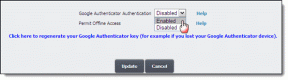Windows Görev Zamanlayıcı'yı Kullanarak Açılır Görev Hatırlatıcıları Oluşturun
Çeşitli / / February 12, 2022

kıtlık yok
görev hatırlatıcısı
yapılacaklar listesinde bir sekme tutmak için kullanabileceği araçlar ve uygulamalar. Öyle ki, böyle bir şey olup olmadığını görmek için varsayılan Windows özelliklerine veya araçlarına bakmak umurunda değil.
İş yerinde her zaman kullanmayı tercih ederim MS Görünümü çünkü görev hatırlatıcılarını da ayarlamama izin veriyor. Ancak, e-postalar için kullanmıyorsanız, bu ağır aracı yalnızca görev hatırlatıcıları için kullanmak muhtemelen pek mantıklı olmayacaktır. Böyle durumlarda sana tavsiyem Windows Görev Zamanlayıcı'yı kullanın hatırlatıcıları ayarlamak için bir üçüncü taraf aracı seçmek yerine.
Aynısını kullanarak bir hatırlatıcıyı nasıl planlayacağınız aşağıda açıklanmıştır.
Görev Zamanlayıcı'yı Kullanarak Görev Hatırlatıcı Oluşturma Adımları
Windows Görev Zamanlayıcı, işletim sisteminin ayrılmaz bir parçasıdır ve yazılım güncellemeleri, sistem kapatma/uyandırma gibi birçok görevi gerçekleştirmek için kullanılabilir. disk temizleme, sistem bakımı vb. Görev hatırlatıcı, onu koyabileceğiniz en basit kullanımlardan biridir.
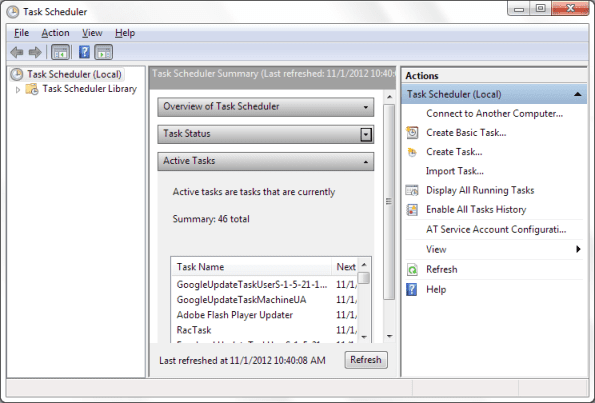
Aşama 1: Görev Zamanlayıcı'yı başlatın. Bunu giderek yapabilirsiniz Başlangıç menüsü, aranıyor görev Zamanlayıcısı ve sonra vurmak Girmek.
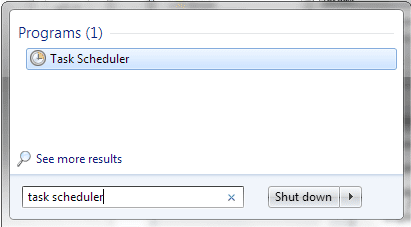
Adım 2: Görev Zamanlayıcı penceresinde sağ bölme şu şekilde etiketlenmiştir: Hareketler. için seçeneğe tıklayın Görev Oluştur.
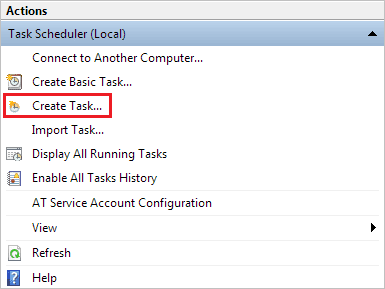
Aşama 3: Bir sonraki iletişim kutusunda şuraya gidin: Genel sekme. görevine bir ver İsim böylece daha sonra bazı değişiklikler yapmaya karar verirseniz, diğerleri arasında tanımlayabilirsiniz.
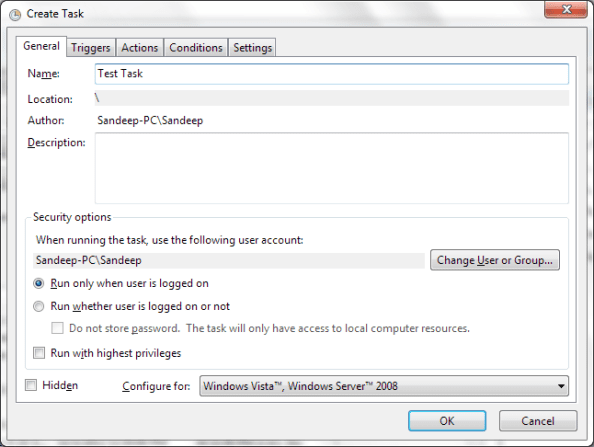
4. Adım: Ardından, bağlamı şu şekilde değiştirin: tetikleyiciler sekme. Tıkla Yeni Tetikleyici ayrıntılarını tanımlamak için pencerenin sol alt kısmındaki düğmesine basın.

Adım 5: Tetikleyici için bir başlangıç tarihi ve saati belirleyin, yineleme davranışını seçin ve varsa gelişmiş ayarları tanımlayın. Tıklamak Tamam bittiğinde.
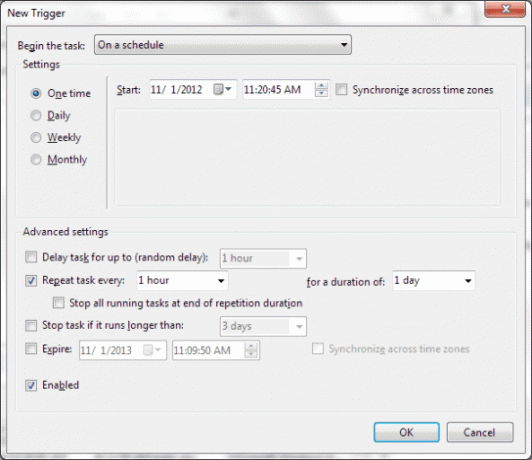
6. Adım: geri Görev Oluştur pencereye geçiş yap Hareketler sekmesini oluşturun ve bir Yeni eylem.
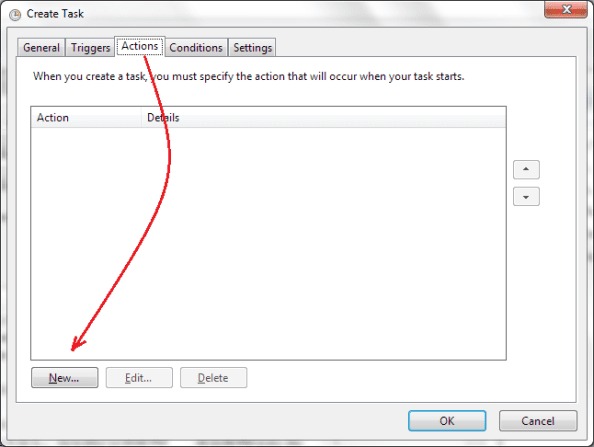
7. Adım: isteyip istemediğinizi seçin Mesaj göster veya Bir e-posta göndermek. İlkini seçtim çünkü bu, hatırlatıcı tetiklendiğinde ne yapıyor olursanız olun bir açılır pencere gösteriyor. Doldur Başlık ve İleti metin kutuları ve isabet Tamam.

Not: İsterseniz birden çok tetikleyici oluşturabilir ve tek bir görev için birden çok eylem tanımlayabilirsiniz.
Bununla yapabilirsin tüm pencereleri kapat yığılmış olan. Ve sonra görevi unutabilirsin. Sisteminiz size hatırlatmakla ilgilenecektir.
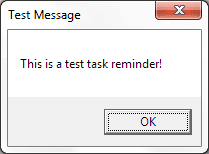
Çözüm
İşyerinde MS Outlook kullandığımı söylerken, evde Görev Zamanlayıcı kullanıyorum. Sorunsuz çalışıyor, kurulumu basit ve makinemin yükünü artırmıyor. Bunun için kullandığınız üçüncü taraf araçlarını da (ve bunun için akıllı telefonunuzu kullanmıyorsanız) emekli etmeniz gerektiğini düşünmüyor musunuz?
En İyi Görsel Kredisi: Alan Cleaver
Son güncelleme 02 Şubat 2022
Yukarıdaki makale, Guiding Tech'i desteklemeye yardımcı olan bağlı kuruluş bağlantıları içerebilir. Ancak, editoryal bütünlüğümüzü etkilemez. İçerik tarafsız ve özgün kalır.